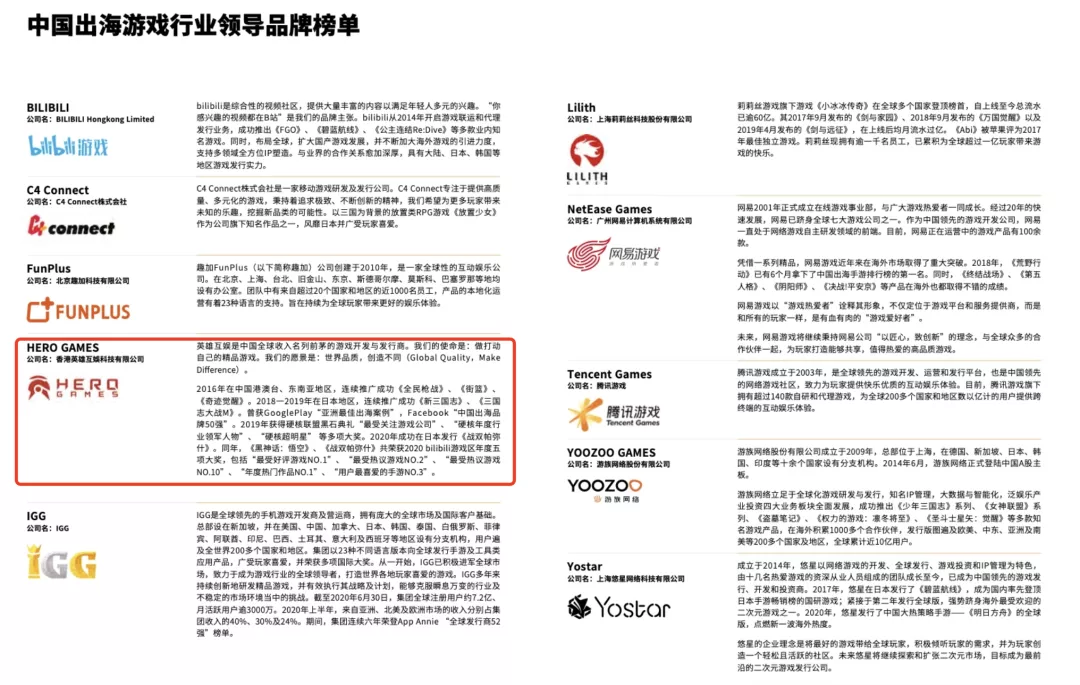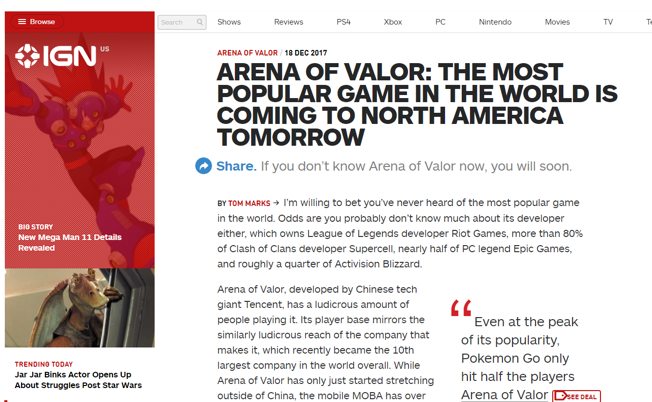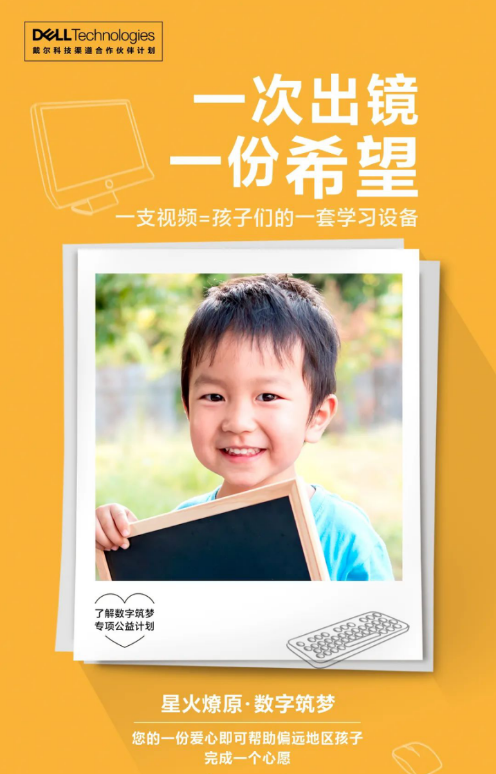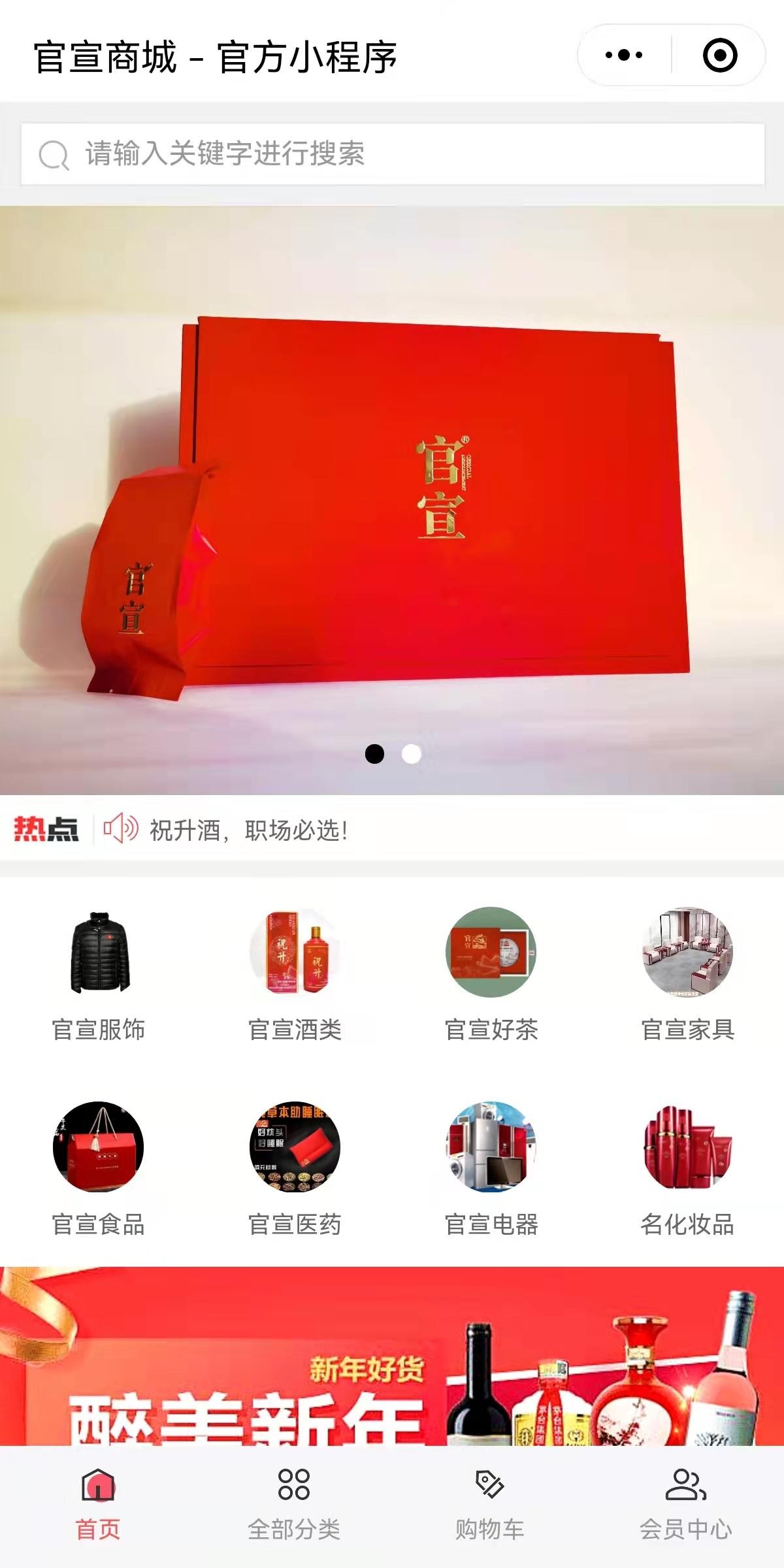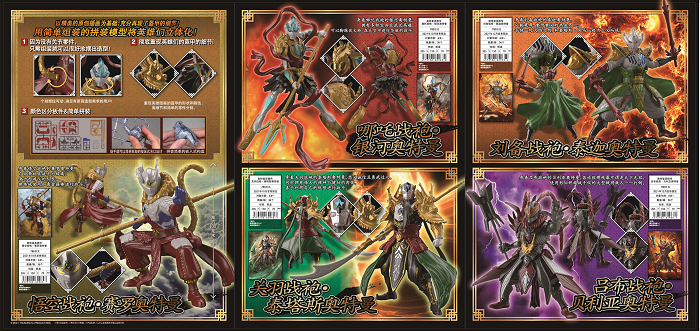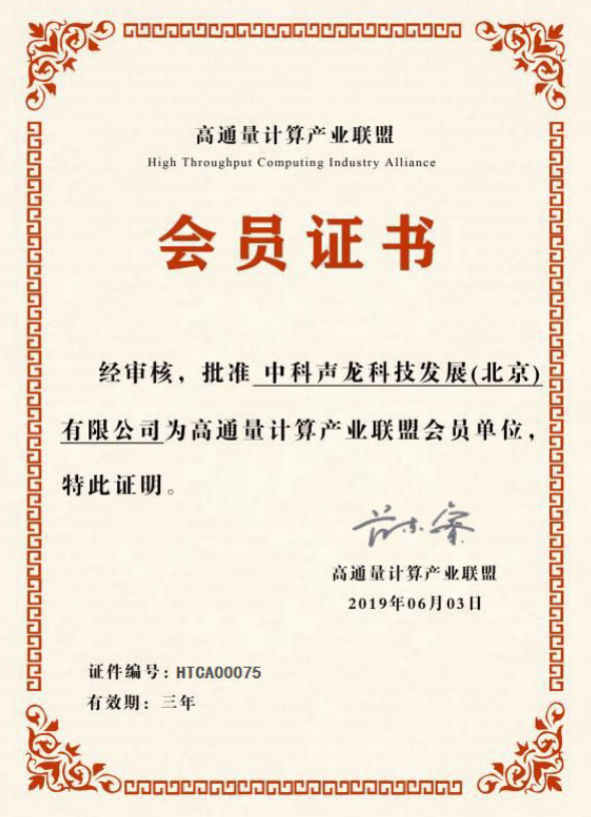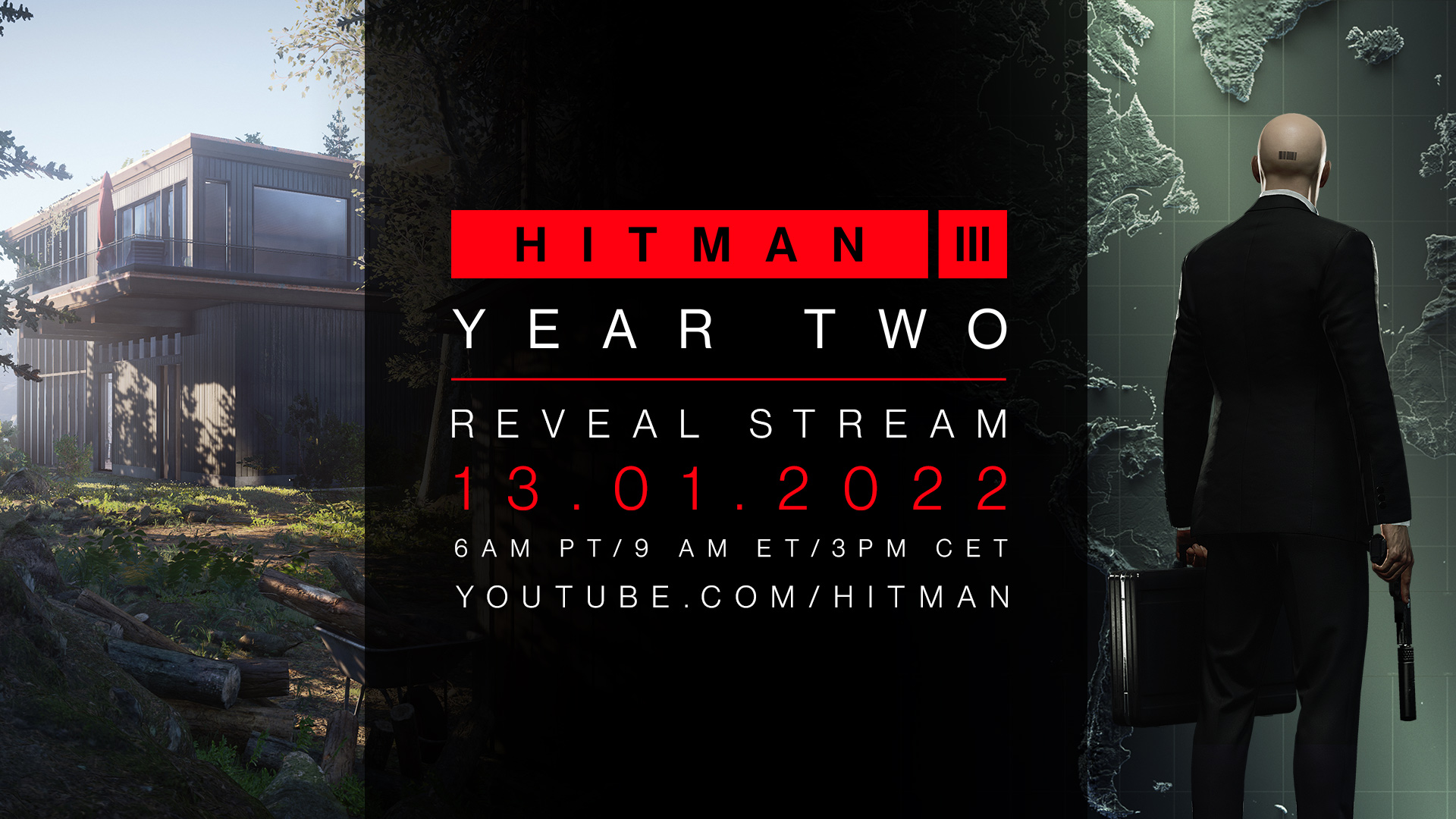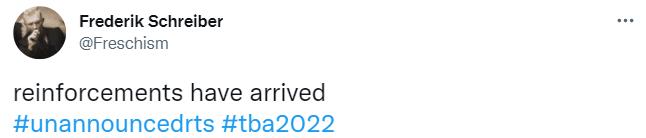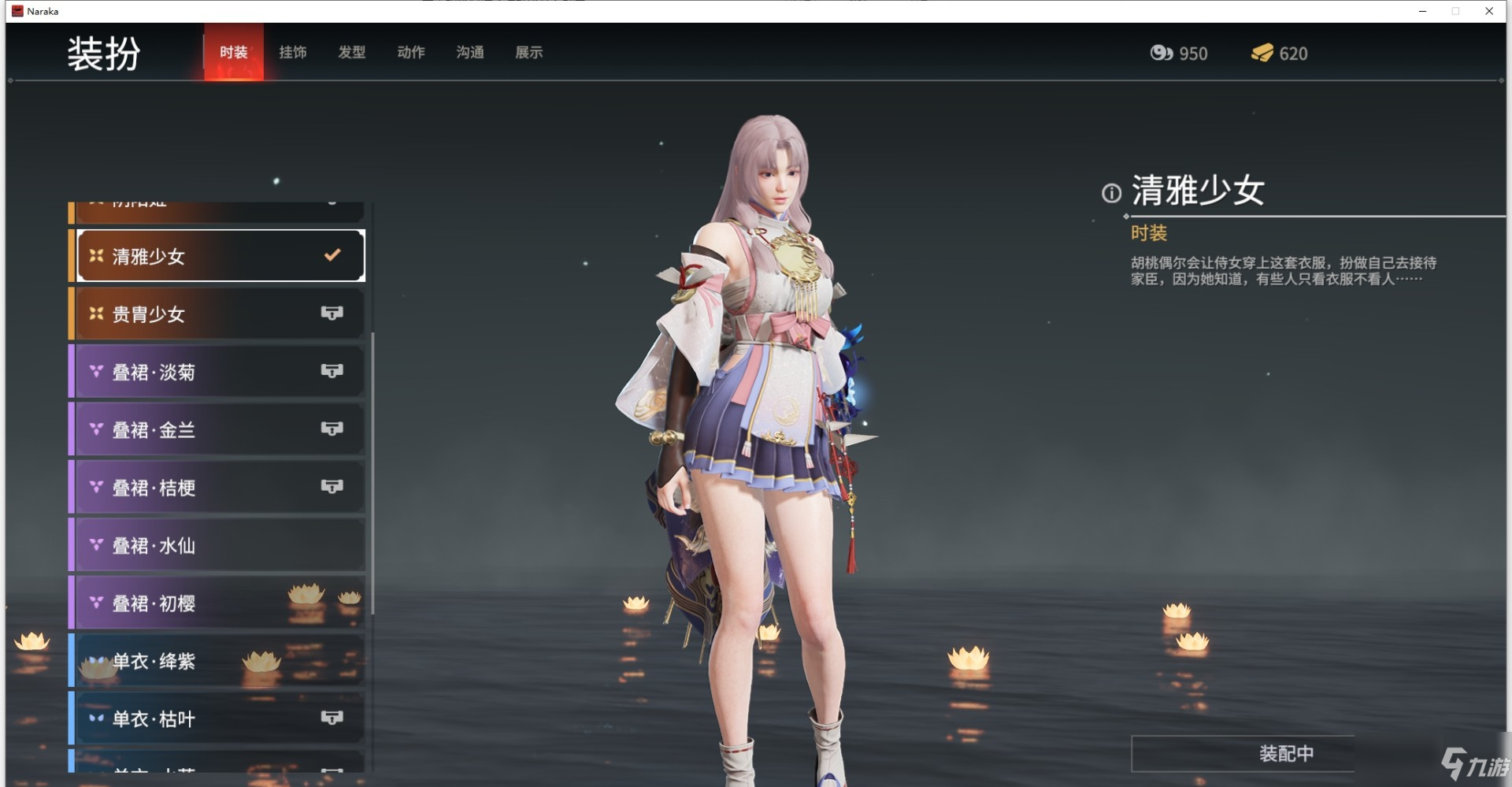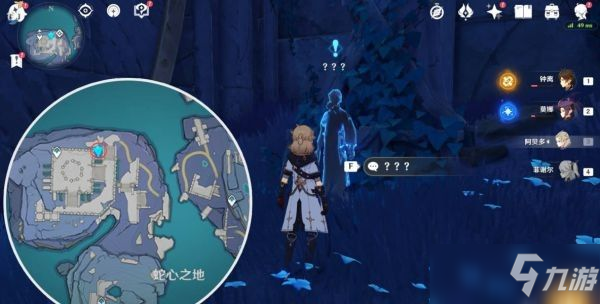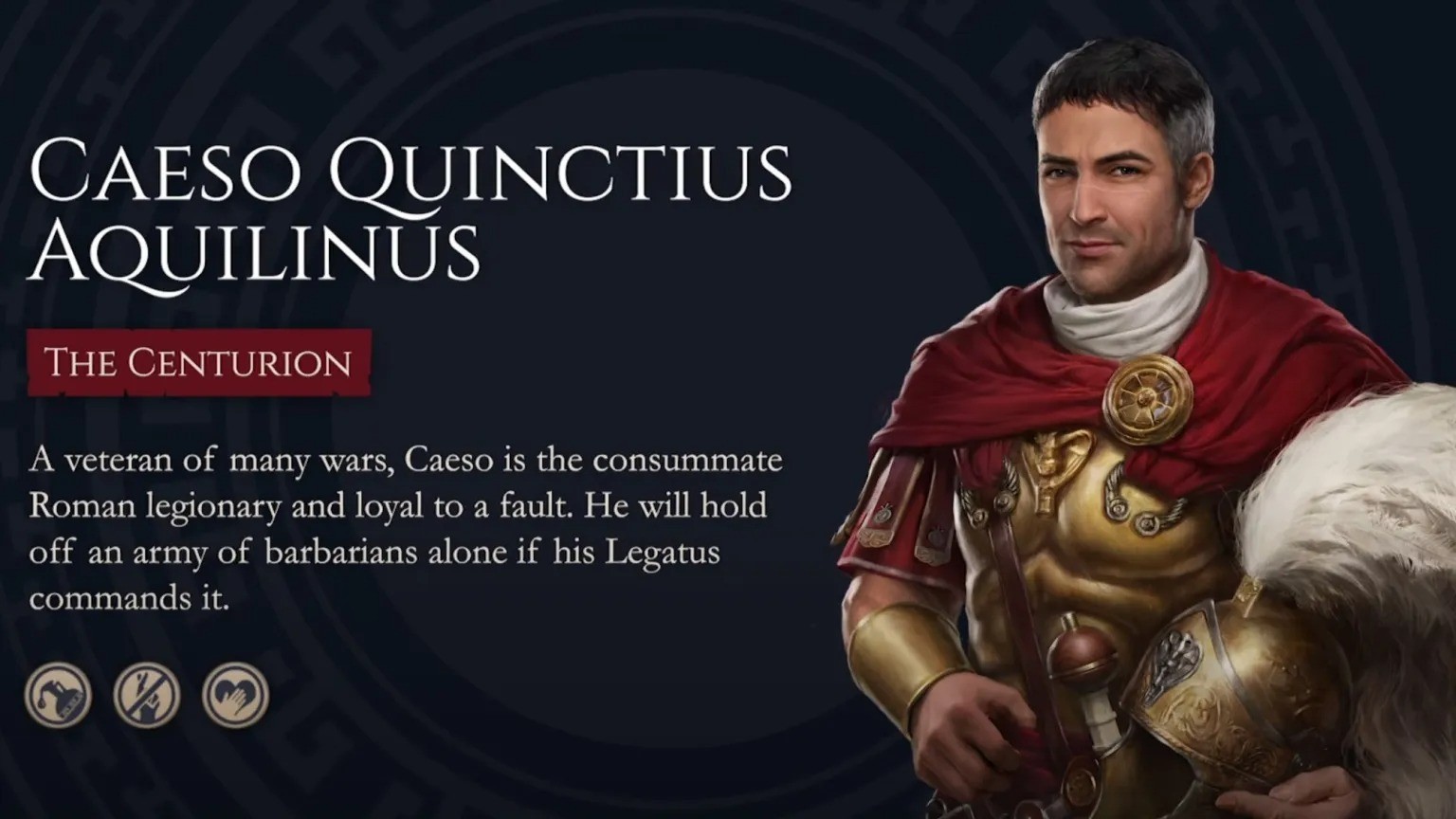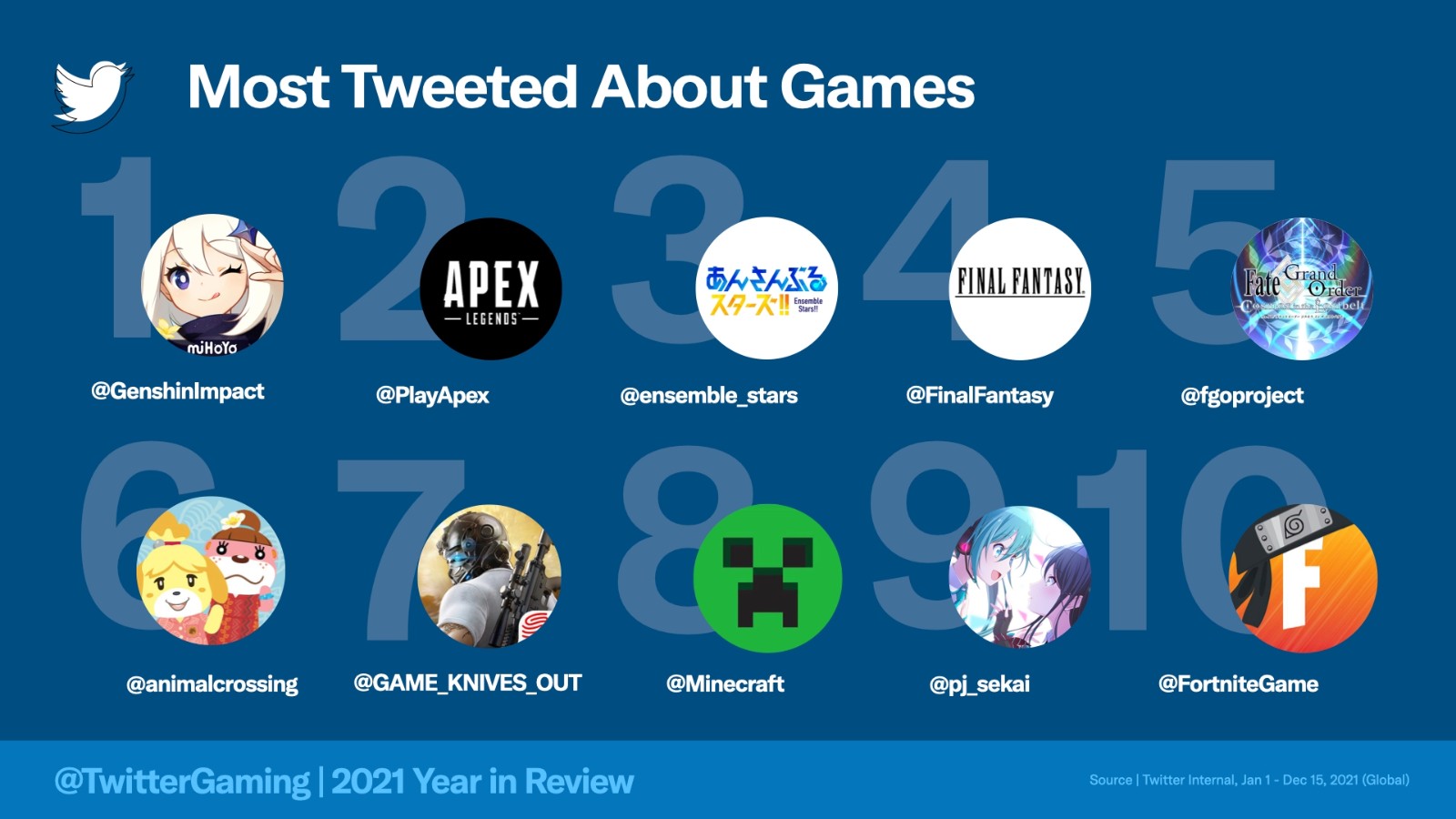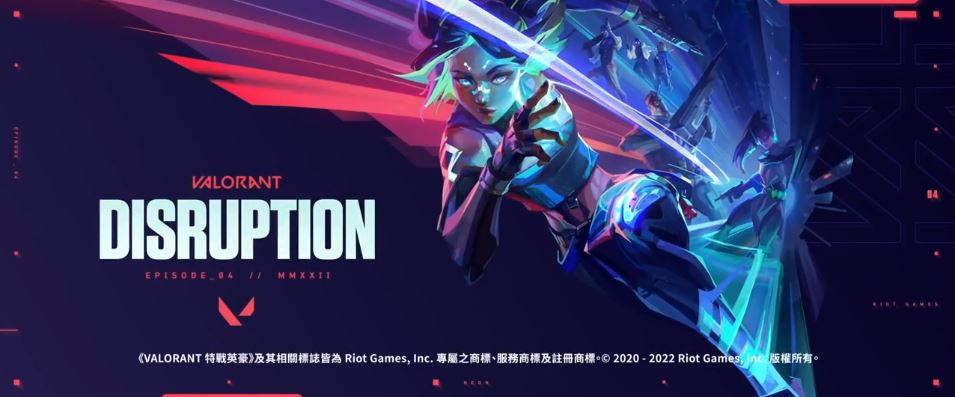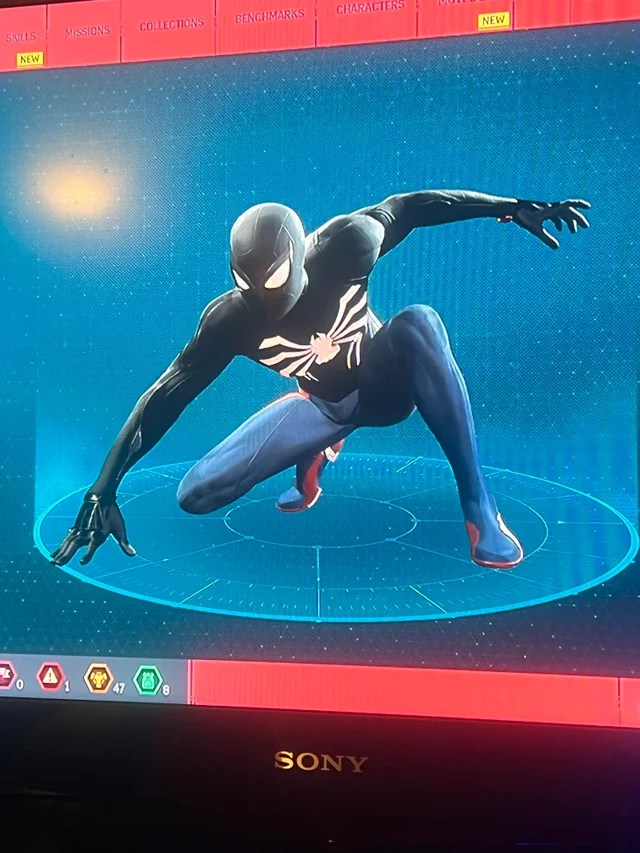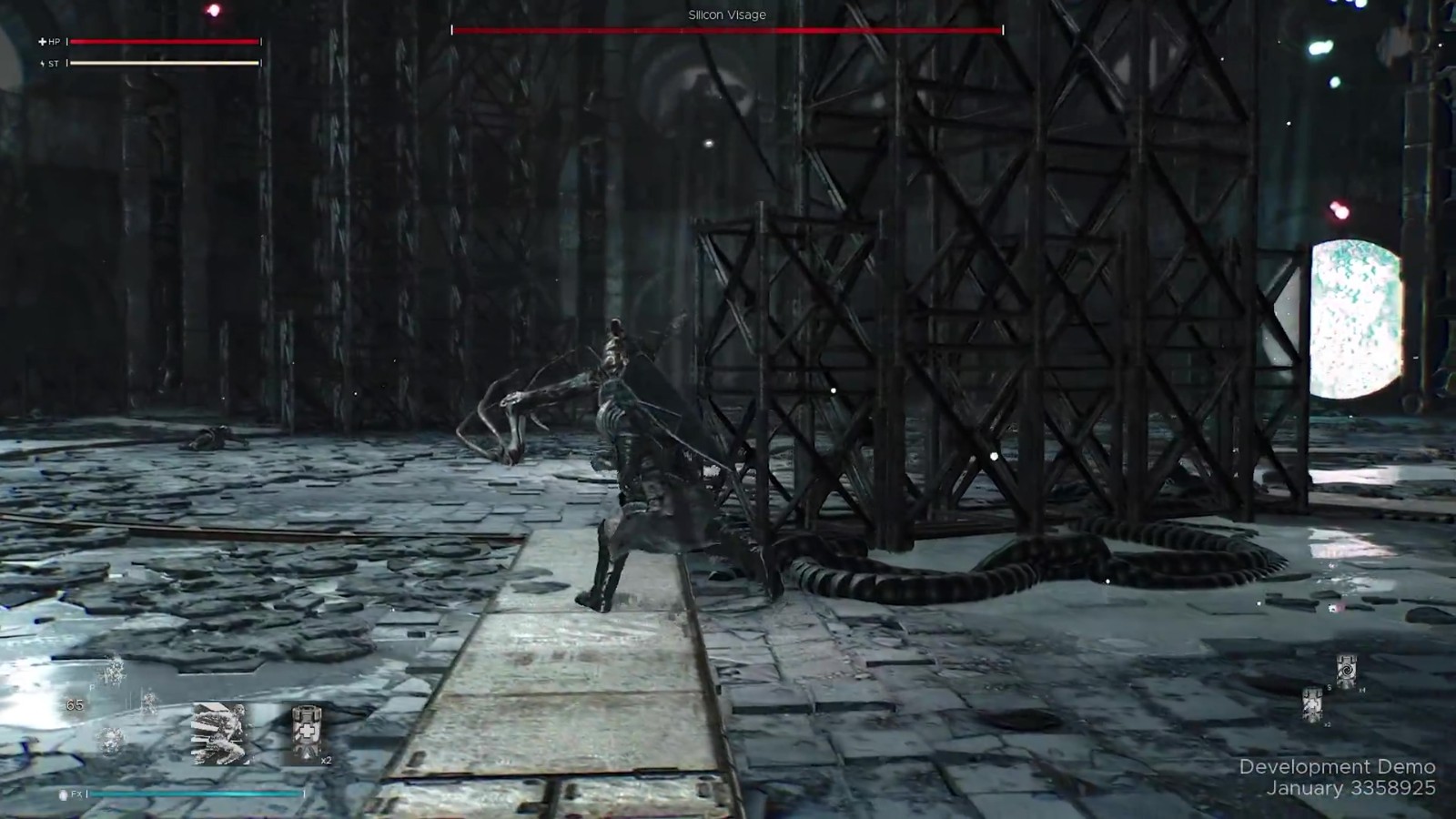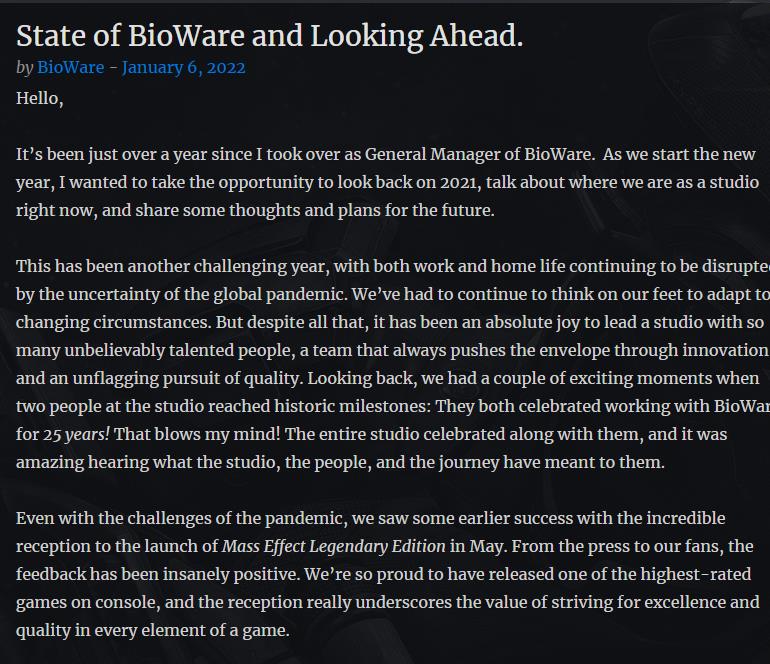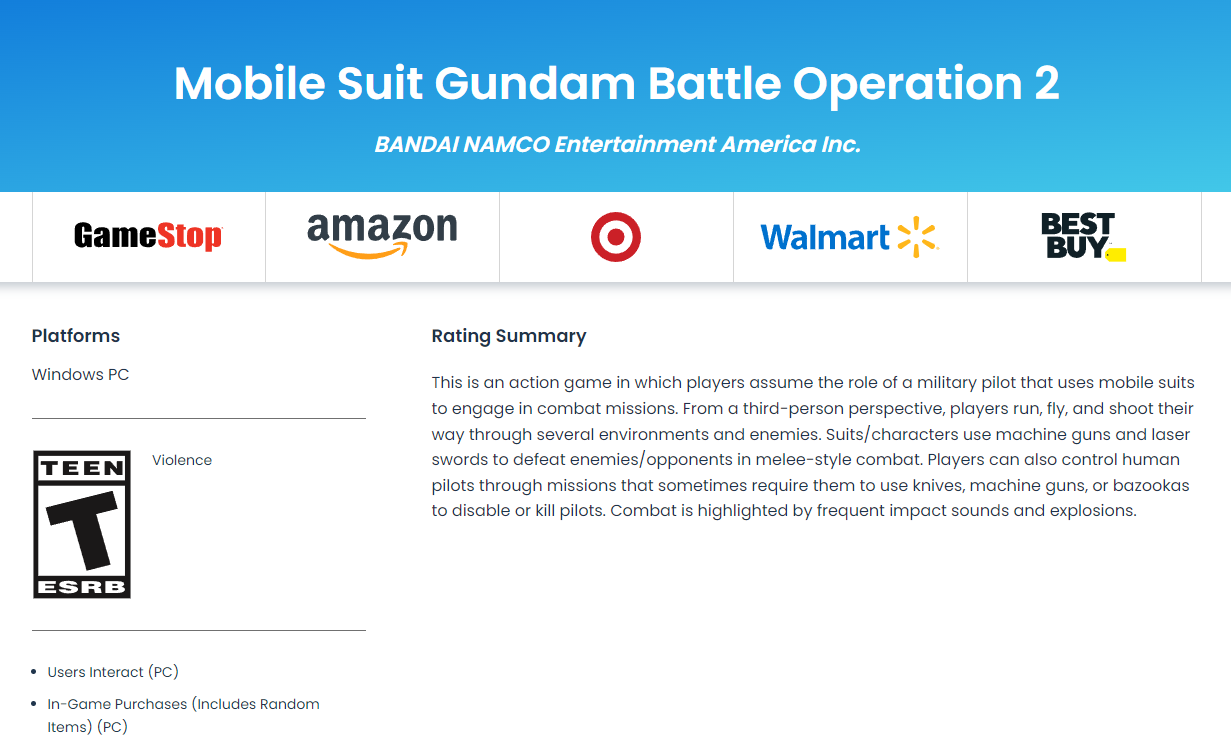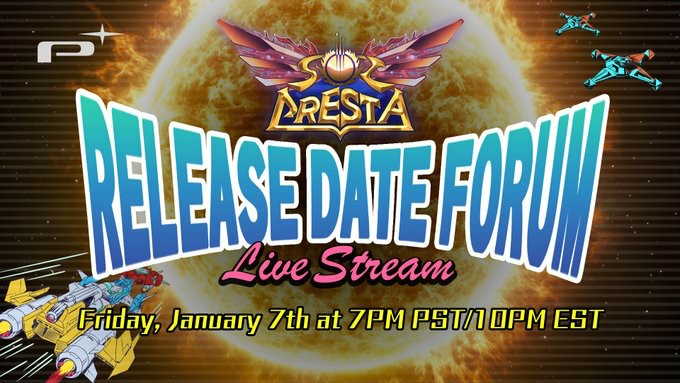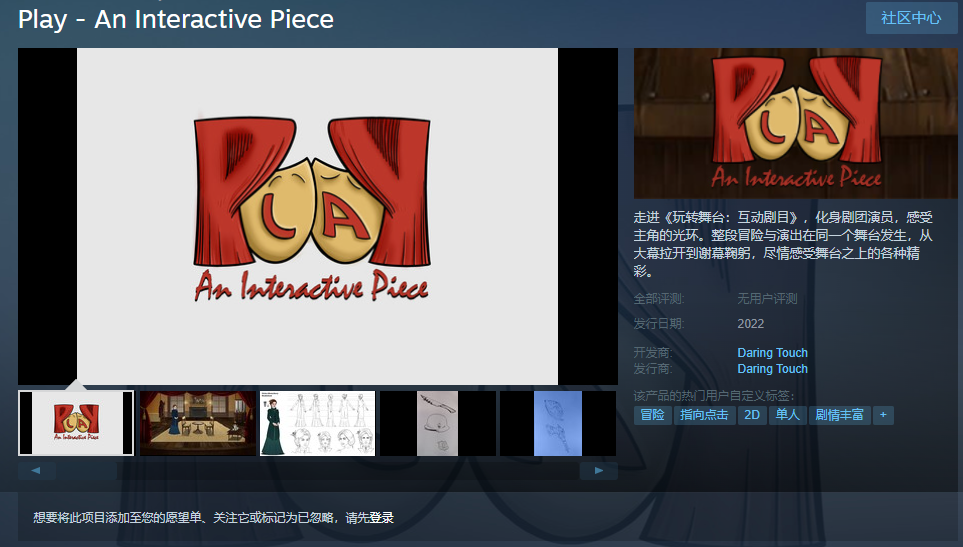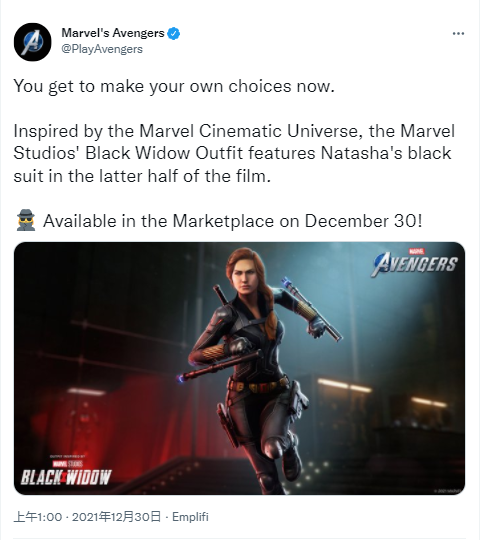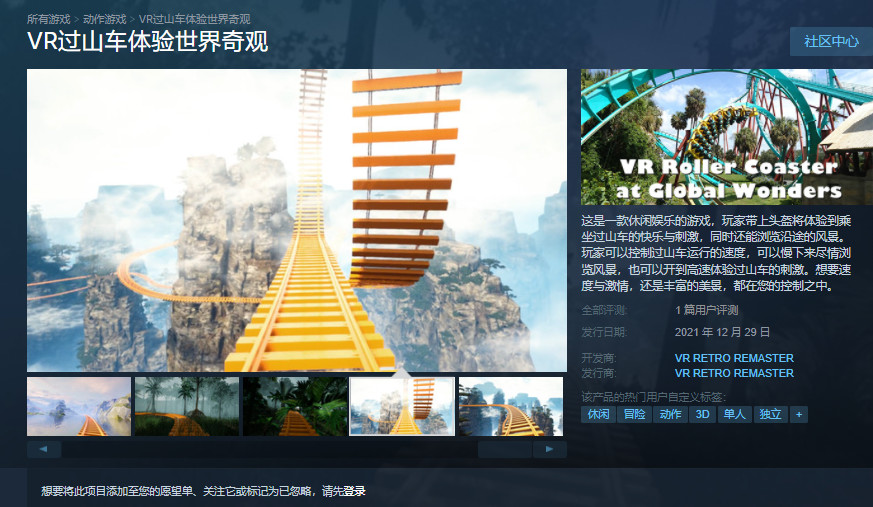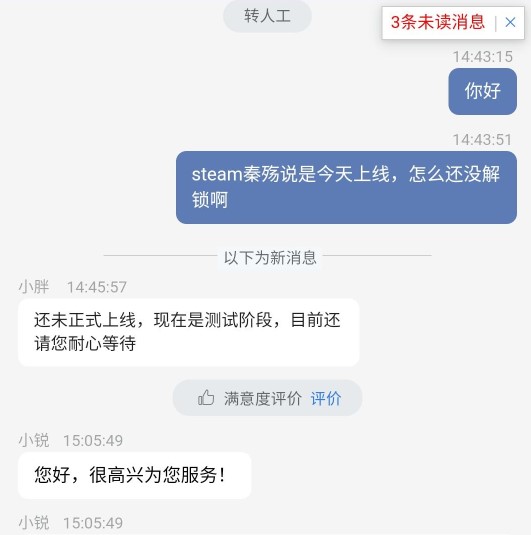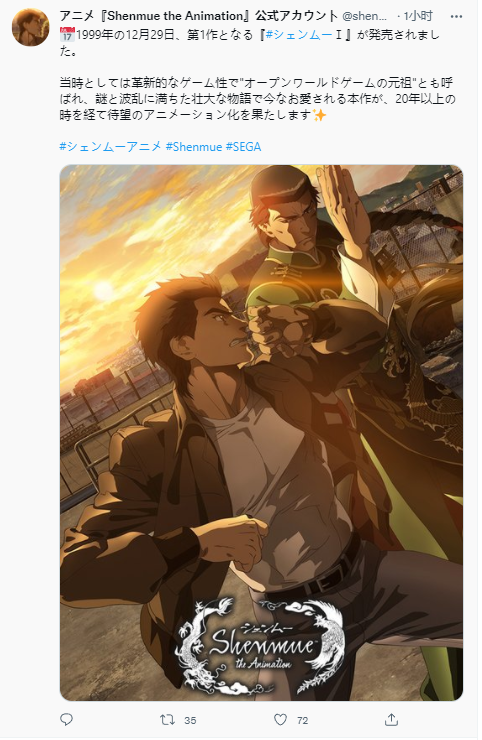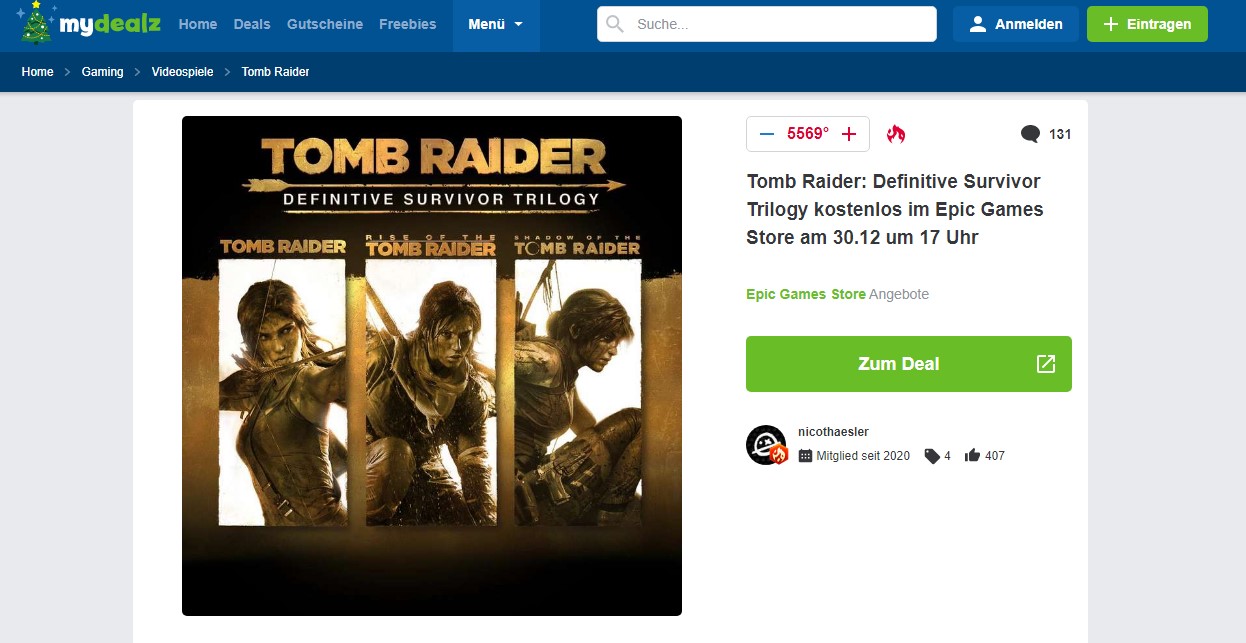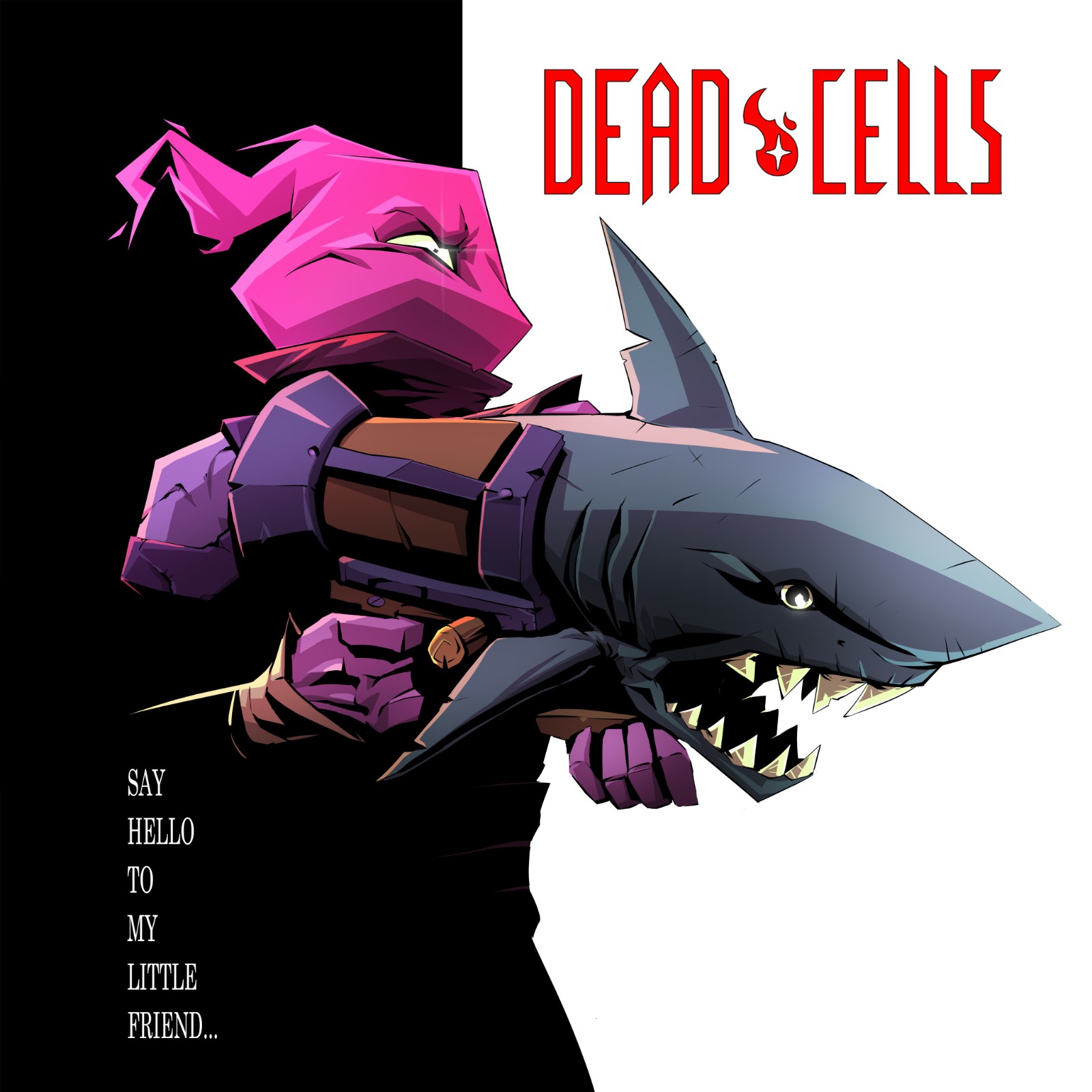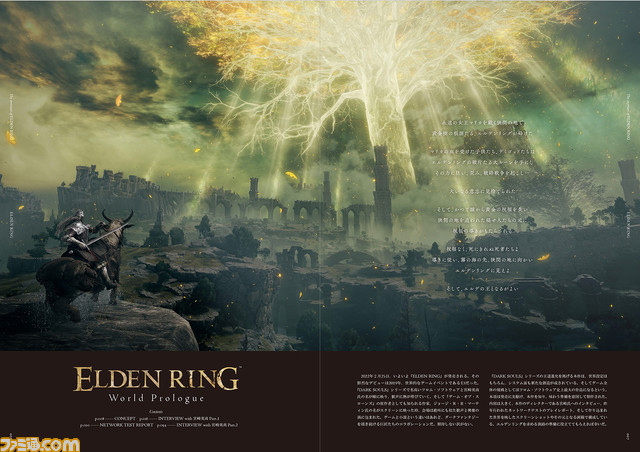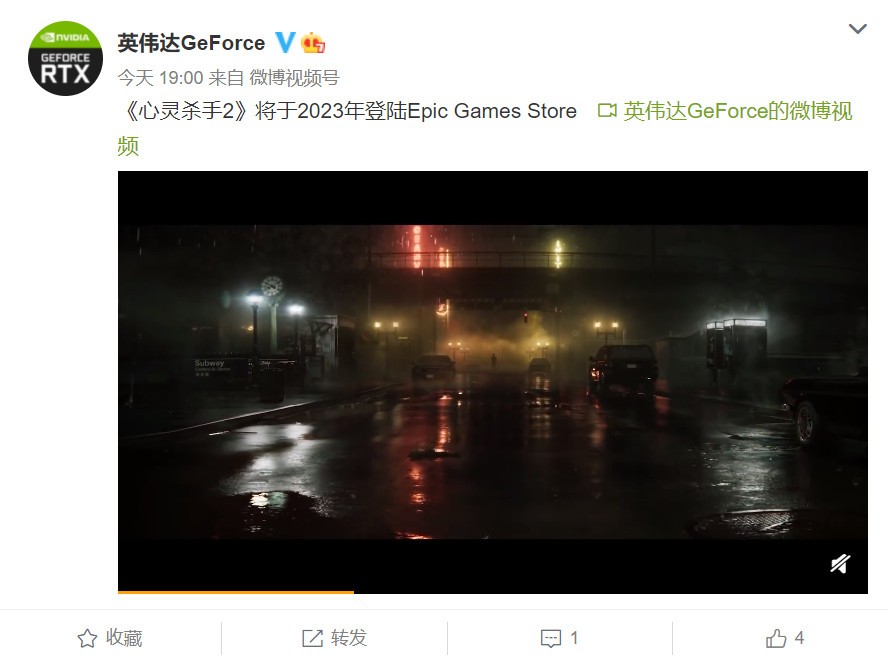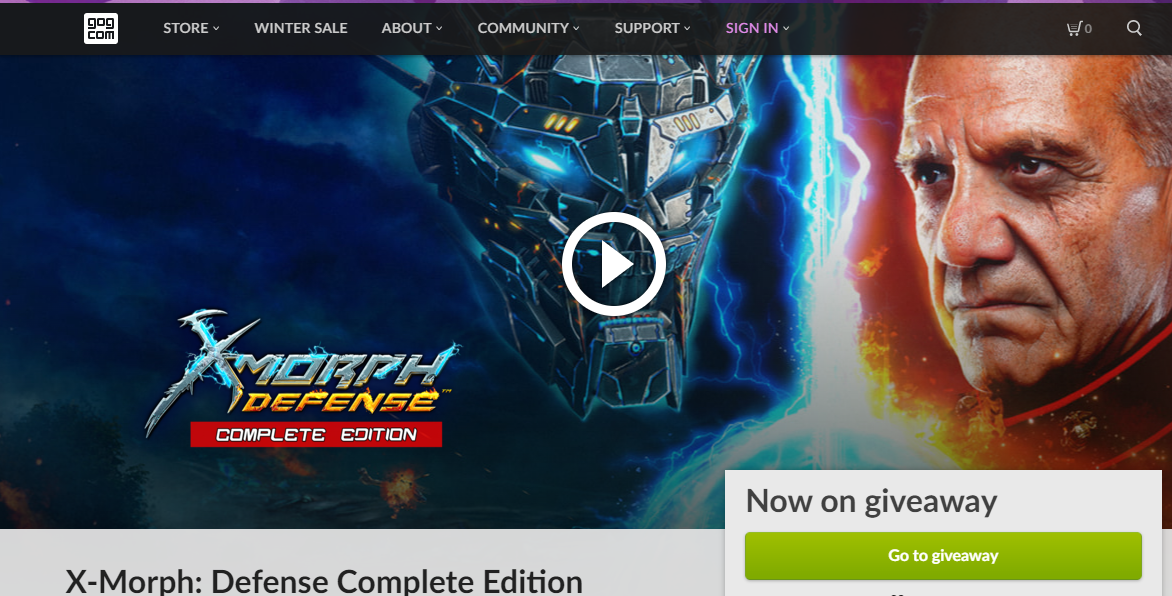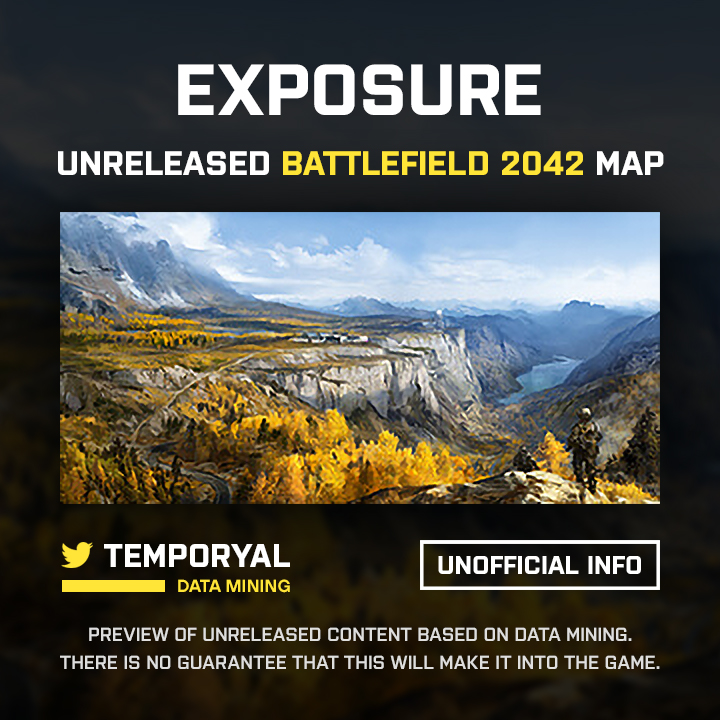游戏硬件上自然是到位的,雷蛇灵刃 15 笔记本,雷蛇黑寡妇蜘蛛 V3 mini 还有 Orochi 八岐大蛇 V2,再加上这个 27 英寸 300Hz 华硕电竞显示器,畅游峡谷早已经满足了。但面对着这个空落落的桌面,多少还是觉得缺了点意思。

回看一些 LPL 的比赛现场和很多人分享的房间布置,突然就醒悟了:是『光』,他们给桌面加入了『灵魂』!
决定就好好地运用手上的这套飞利浦 Hue 彩光系列套装,从 0 开始给自己的桌面加点『光』。果然要电竞的感觉,还是得要『光(污染)』。
我们这次选择的就是 Hue 的桌面氛围照明组合:桥 + Hue Play 条形灯 + Hue 智能彩光灯带。整个套装主要由三个部分组成,分别是桥接器、Hue 灯具以及 Hue 的软件。通过路由器和桥的接合,可以轻松地将产品组合起来,实现各种灯光效果。

先来简单了解各个硬件的具体作用,首先是飞利浦 Hue 桥接器,内部包装主要就是桥接器本体、电源和网线。这个产品的使用极其容易,因为是采用有线的方式与路由器连接,可以直接无视搜网配对、WiFi 信道干扰的问题,插上电源、接上网线即可使用。

飞利浦 Hue 智能彩光灯带基础长度为两米,材质柔软,LED 胶条的透明度很高,盒子里面除了电源之外还有一个续线器,最长可以连接十米的灯带长度。


最后就是飞利浦 Hue Play 条形灯,这款灯具的配件就稍多一些,除了电源还包含了两款支架和 3M 双面胶。

其实这款支架也是为了方便用户以各种姿势进行安装,例如可以平躺向上打光、也可以竖装节省空间、还可以横置向前打光,或者再利用 3M 双面胶灵活黏贴在墙面或者电视机背部。

大概搞清楚这两个灯具的具体作用,接下来就是考虑摆放位置的问题。
首先是这条两米长的Hue 灯带,毫无疑问,应用在桌子上的话,最合适的地方就是桌子靠墙的两条边缘。好巧不巧这两米长的灯带刚刚好覆盖完桌子的一半外圈边缘,不多不少。

接下来是 Hue Play 条形灯,由于这次桌面布局是笔记本电脑外接显示器,条形灯最好放在显示器的后面隐藏起来。一般来说可以直接黏贴在外置显示器的左右后盖上,但这样笔记本那边就显得有点冷清。所以最后的摆放位置是笔记本后面竖装放置一个氛围灯,另一个使用纳米无痕魔力胶固定在外接显示器的支架上。

这样的布局下,显示器位置都有各自的氛围灯,墙壁的氛围照明就交由桌子边缘的多彩灯带来完成,还算是完满的。

顺便提一句,这种魔力胶非常好用,无痕而且粘性强大,如果之后多彩灯带想要扯下来换去其他的位置,也可以考虑使用这种魔力胶来固定。

灯具位置确定好之后,接下来要做的,就是要把这些灯具全部联动起来。
Hue 的灯具与手机的连接非常简单,当全部灯具和桥接器都接上电源之后,手机上的 Philips Hue APP 通过同一无线网络连接,手机就可以和飞利浦桥接器进行匹配,完成匹配后,桥接器就会自动搜索可配对的 Hue 灯具,整个过程很直白,不用担心搜索不到的问题。
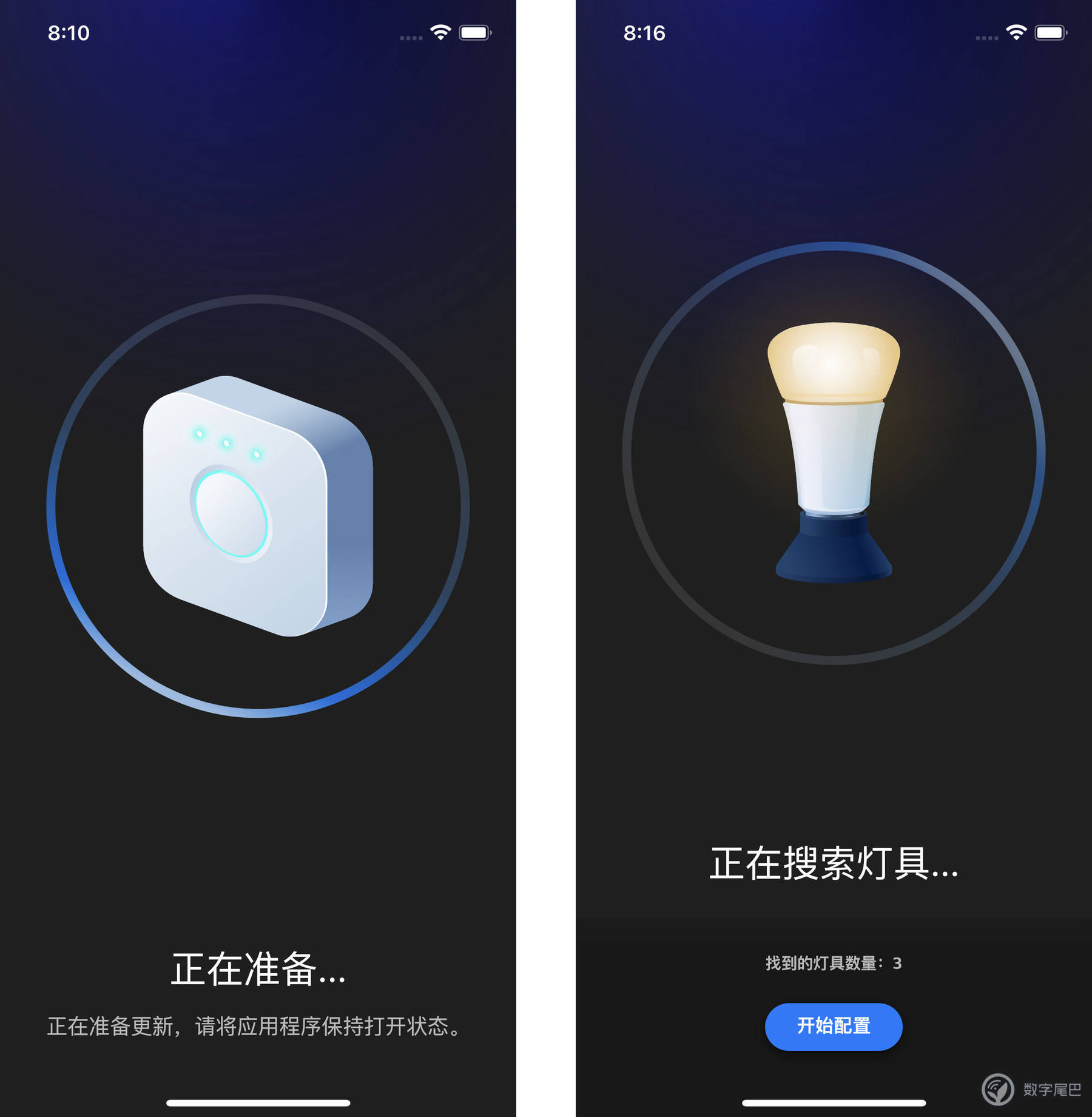
在全部灯具连接完成之后,它会提示你建立娱乐区域方便管理,这时候可以在 APP 界面里面自由调节灯具的具体位置和高度。这里强烈建议在沙盘中将灯具位置按照实际摆放位置调节,这样灯具就可以知道自己的具体位置,之后要实现 『声光同步』 才更加好用些。
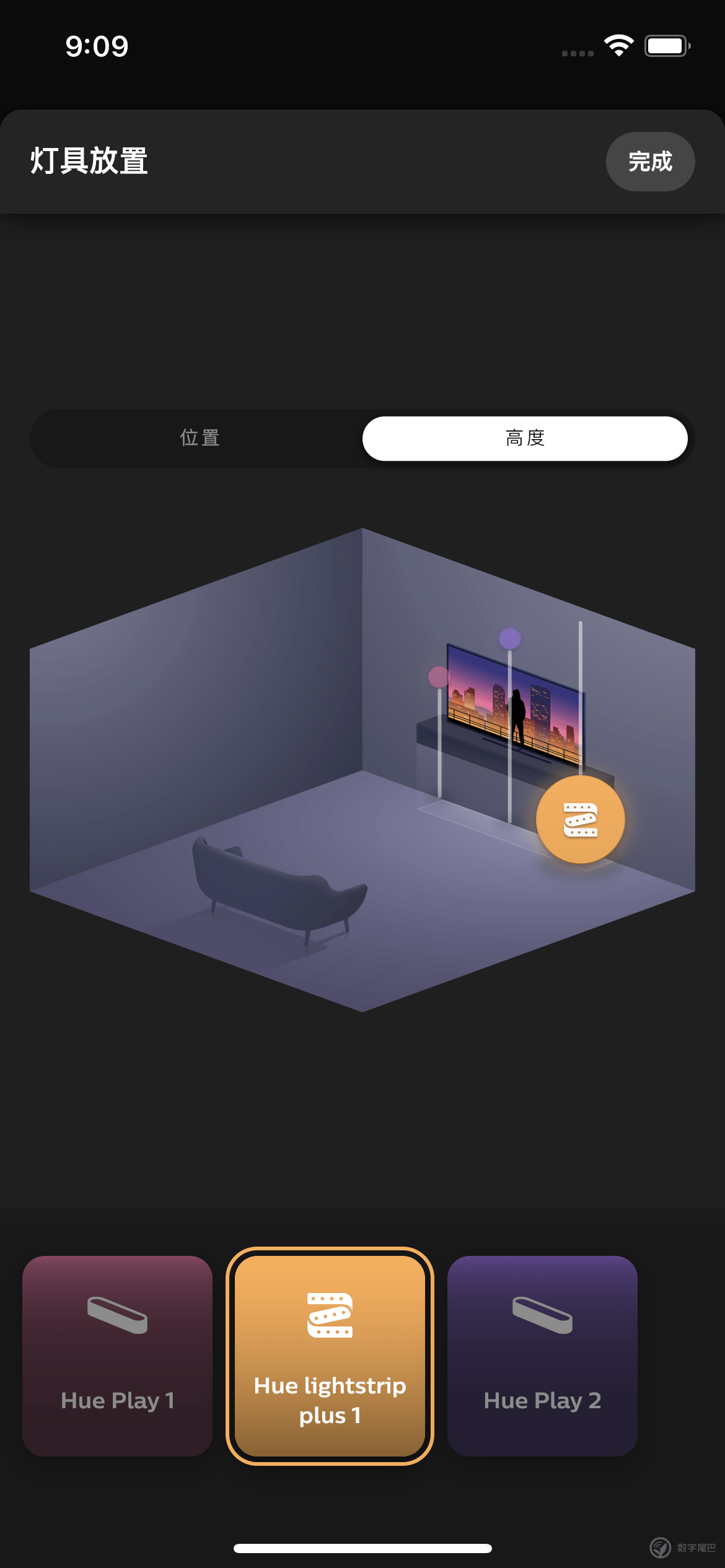
到了这一步,『电竞桌面』 的基础布置已经完成了,我们可以通过 APP 上调节这些灯具的亮度、色温和具体的颜色,所有 Hue 的灯具都支持 1600 万色调节,很满足。如果你对颜色调节没什么灵感,应用里面也有大量的预设场景可以选择。或者让心情静下来的温暖日光?在这里都可以一键切换。还可以调节自动化定时开关等个性化设置,自由度很高。
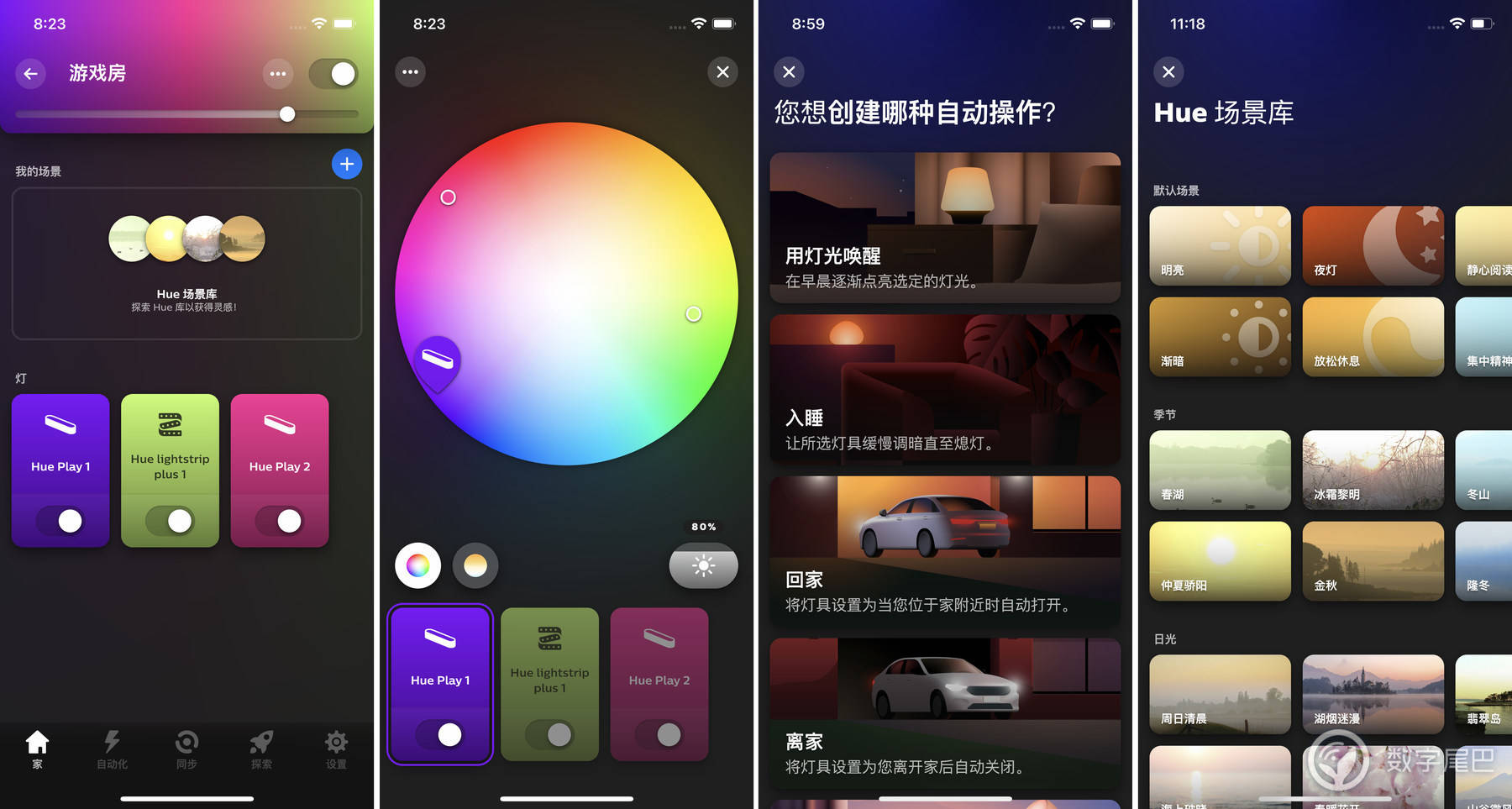
除此之外,飞利浦 Hue 灯具还可以与众多智能家居平台连接,例如苹果的 HomeKit。通过扫描桥接器上面的二维码就能直接连接,接入成功之后,桥接器已经连接的灯具会马上同步到 HomeKit 上,操作极为方便。但在 HomeKit 上只能简单调节亮度和几个颜色,只是胜在可以通过 Siri 语音操作灯具。对于想要布局全屋智能灯具的用户来说,能够支持 HomeKit 当然也是很让人心动。
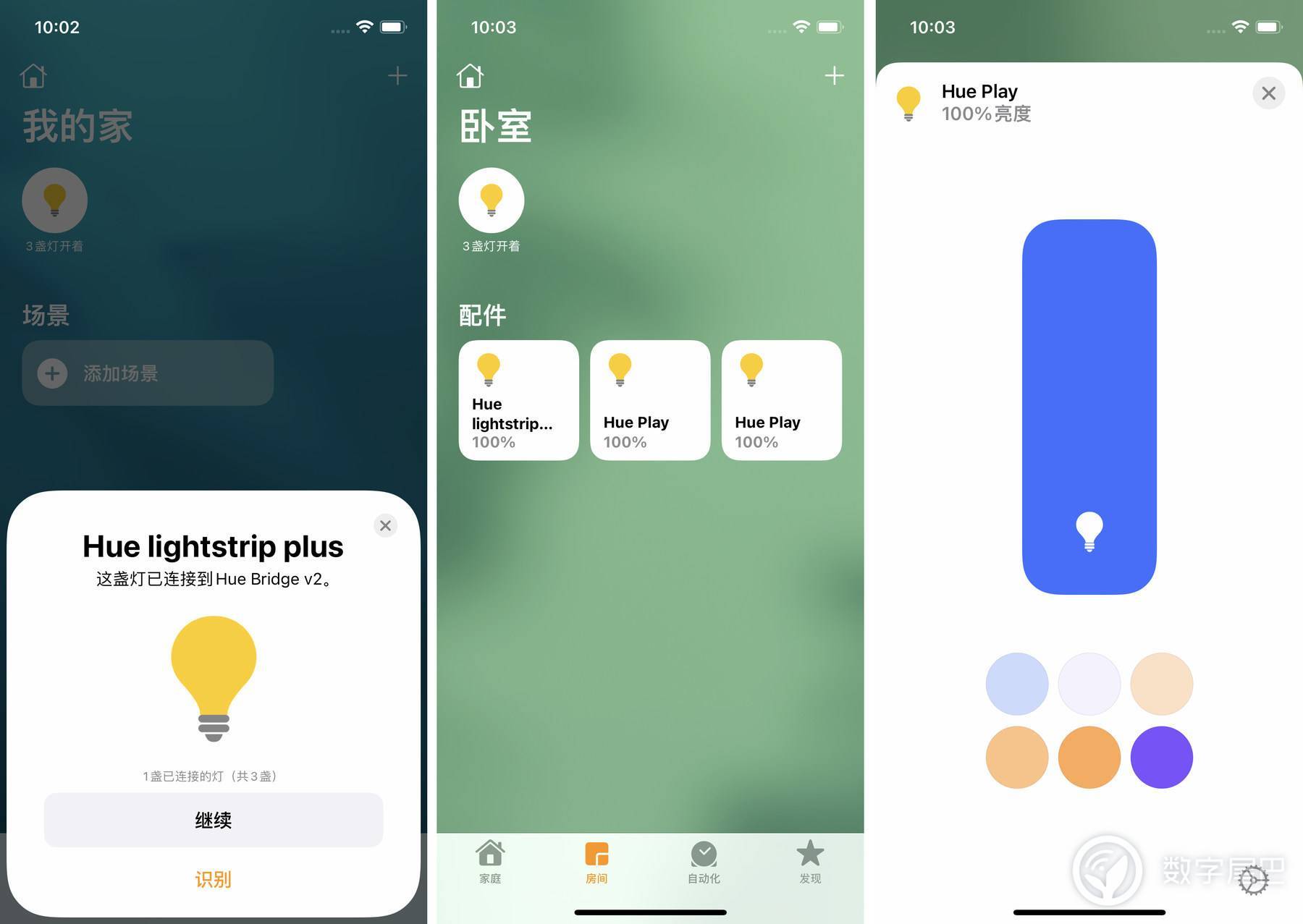
除了日常的氛围照明和智能控制,如果你追求更高端的电竞氛围灯效,肯定不会满足于此。毕竟上面调节的仅仅是静态的灯光氛围,相比激烈、瞬息万变的游戏画面,这个 『静』 是没办法满足我们的。
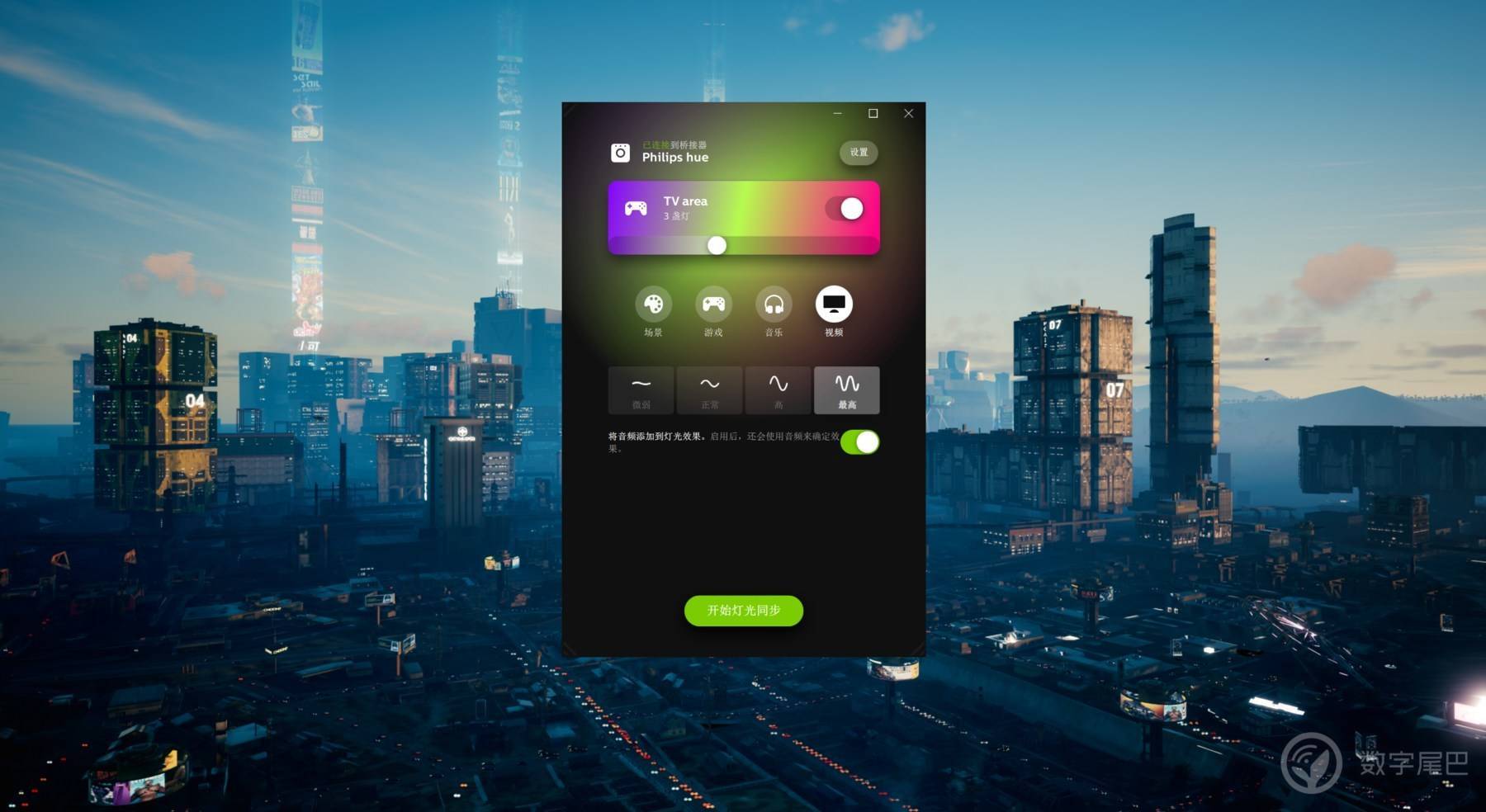
电竞就必须要 『动』 起来,整个『电竞桌面』的活力和动感可以通过飞利浦 Hue 灯具的 『声光同步』 功能完整地表达出来。它实时调取画面不同区域的主色调来控制灯光颜色,满足游戏、音乐和视频几个场景的灯效需求。想要实现 PC 端声光同步就需要在电脑上安装飞利浦 Hue Sync,同样连接同一个 WiFi 就可以轻松配对,PC 端也一样可以实现管理和调节灯光的作用。
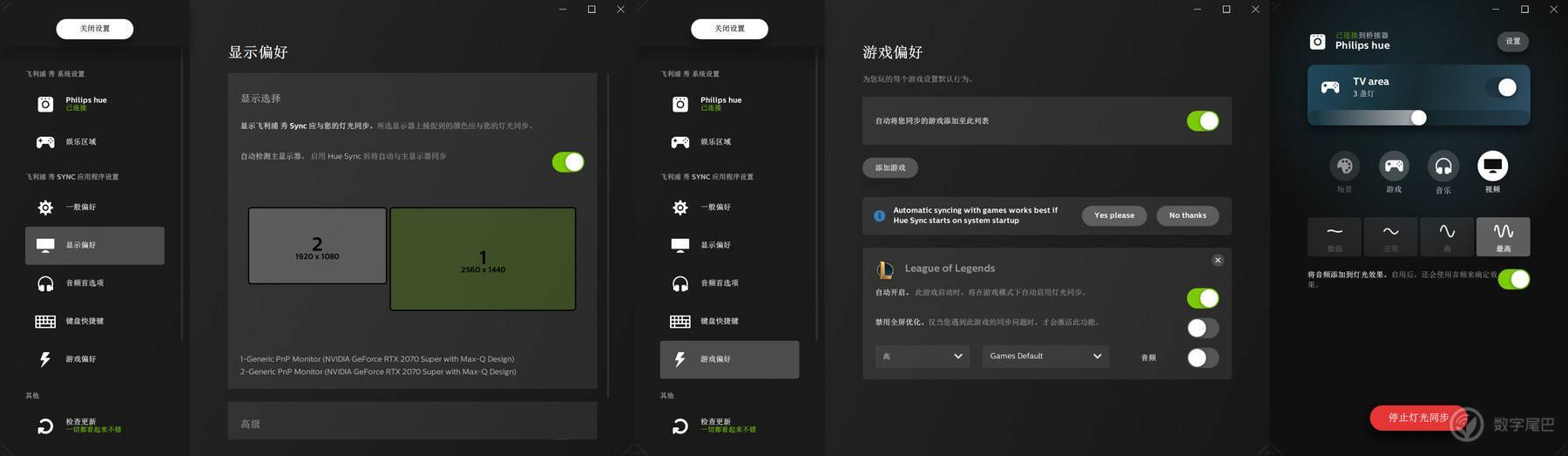
举个简单的例子,在我换上一张以黄、青、蓝色为主色调的壁纸后,飞利浦 Hue 灯具就会实时根据电脑画面在相应的位置亮起相应的颜色。壁纸上方是黄色的,那外接显示器后面的氛围灯就会换成黄色。壁纸左侧是蓝色的,那么笔记本后面的氛围灯就是蓝色。壁纸底部是蓝青色的,那桌子灯带就是蓝青色。

这就是为什么我强烈建议一定要在应用界面里面把灯具的位置和高度按照实际摆放灯具的位置来调节,这样 Hue 灯具才能知道自己的具体位置,并可以根据画面实时的位置颜色调节相应颜色的灯光。
开启灯光同步之后,飞利浦 Hue 灯具就不再是静态氛围灯,而是可以根据用户的画面或者音乐做出相应灯光效果。

观看视频或者游戏的时候,Hue 的灯光就是画面的延续,把画面里面发生的一切通过动态灯光的效果投射出来。不得不说,用这套系统打游戏,整体的电竞氛围感绝对拉满。


更重要的是,飞利浦 Hue 灯具,还可以与雷蛇外设进行联动。直接在雷蛇 Synapse 雷云上面添加飞利浦 Hue 模块,这样就能够与雷蛇的全套 RGB 外设一起进行光污染,灯光效果很顶很好看。



这种能够 『动』 起来的氛围灯光,才真有电竞味。
总结
在完整搭建了一套飞利浦 Hue 氛围灯后,确实无论玩游戏还是看视频都特别有感觉。哪怕是日常办公写稿,也习惯调节成暖光效果,毕竟码字也是需要一个好氛围的嘛。空闲的时候不开电脑也会根据环境或者心情手动调几个灯效,欣赏自己亲手搭建的氛围灯组。
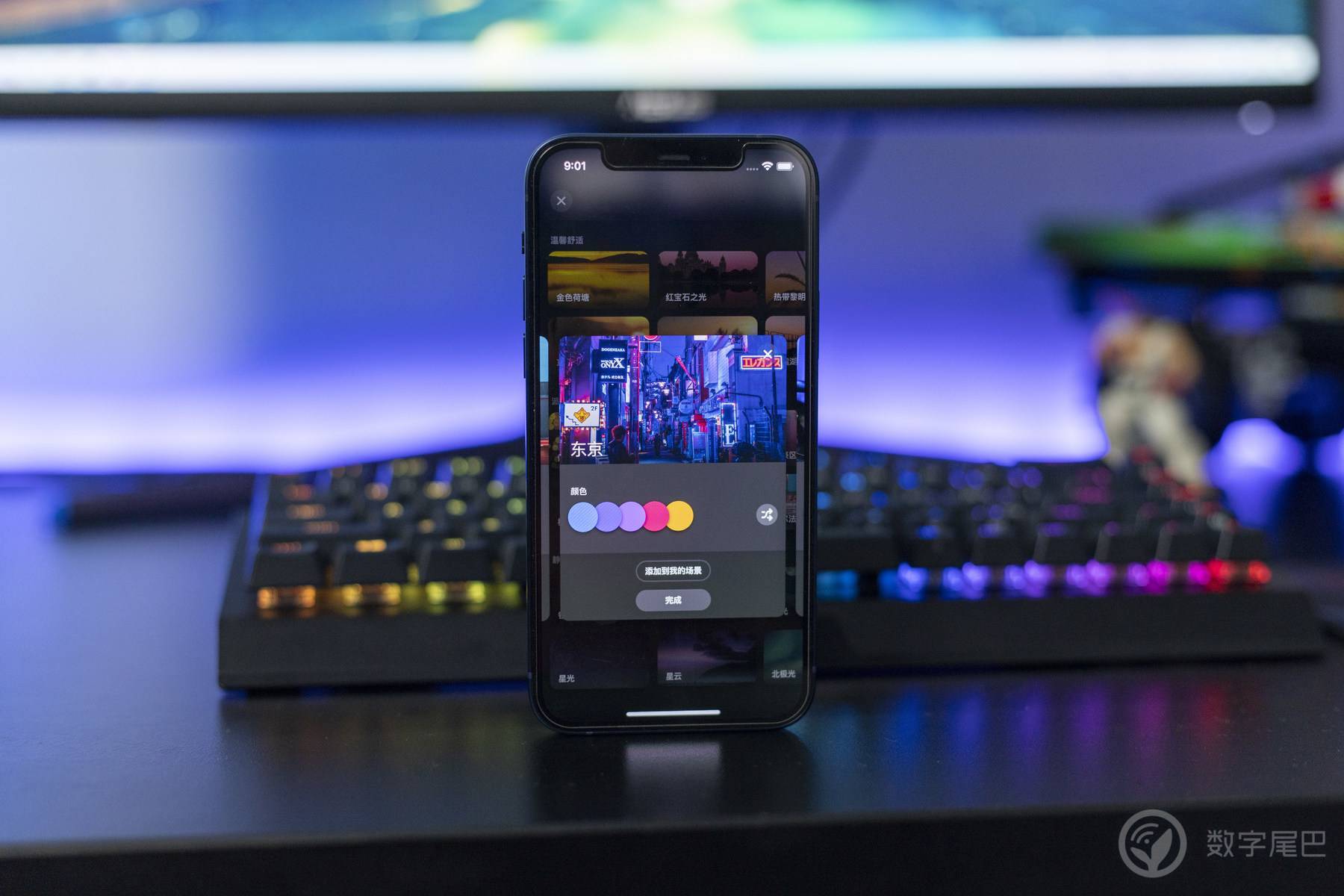
从 0 到搭建完毕,这套飞利浦 Hue 给我最大的感受就是简单易用,无论连接、搜索灯具和调节组合的方式都很直白。应用整体的人机交互设计很优秀,易用性高对于用户来说绝对是一个很大的加分点。

重点是桥接器通过有线连接路由器的方式可以最大程度降低灯具与无线 WiFi 之间的干扰,而且调节灯效时也几乎没有延迟,整个操作过程极为丝滑。

从整体的搭建布光、照明效果、操作体验和联动性上来说,飞利浦 Hue 灯具可以说是目前很好的选择。亲自体验过之后,总算是知道为什么这么多人成为飞利浦 Hue 的自来水了。(来源:数字尾巴)
免责声明:市场有风险,选择需谨慎!此文仅供参考,不作买卖依据。